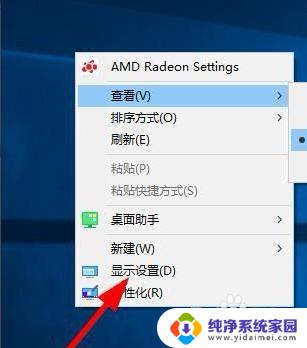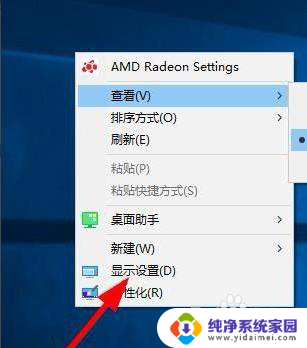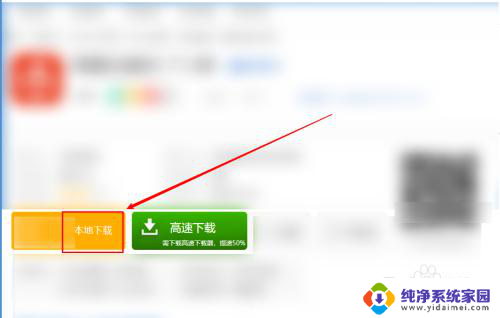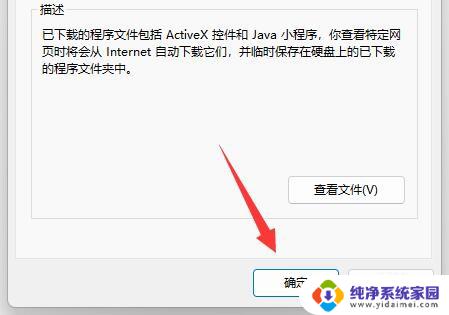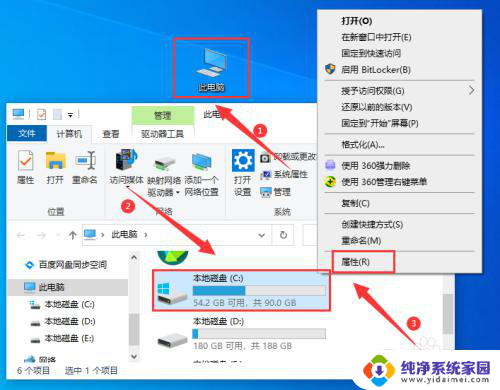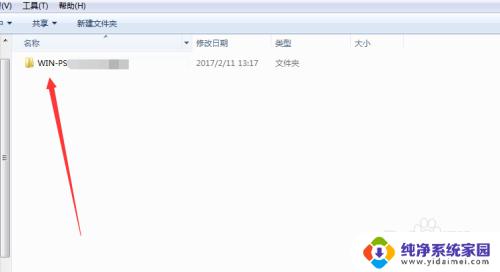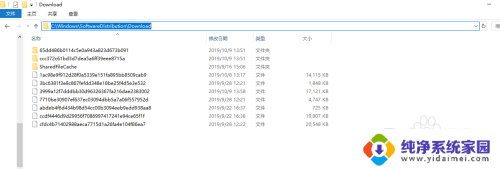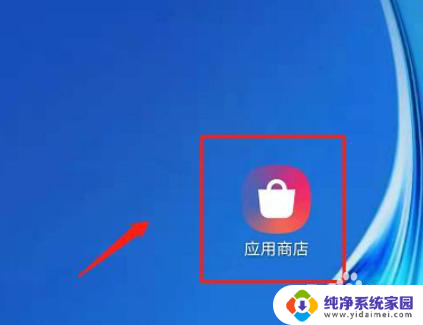电脑清理安装包 电脑安装包删除步骤
更新时间:2024-02-06 08:47:39作者:jiang
在现代社会中电脑已经成为我们生活中不可或缺的工具之一,随着时间的推移,我们电脑中不可避免地会积累大量的垃圾文件和无用的安装包,这不仅占据了我们宝贵的存储空间,还可能导致电脑运行缓慢甚至崩溃。对电脑进行清理和删除这些安装包是至关重要的。在这篇文章中我们将介绍一些有效的电脑清理和安装包删除步骤,帮助您保持电脑的良好状态,提高工作效率。
具体方法:
1.设置定期自动清理
桌面上右键点击【显示设置】,或者打开电脑【设置】选项。
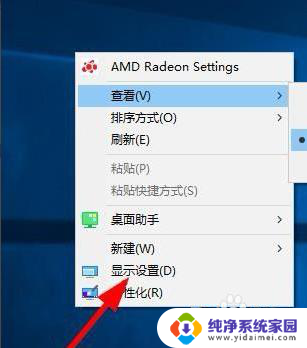
2.
设置电脑的存储
点击左侧的【存储】菜单(或者使用【搜索】框,快速查找对应的功能);找到下方的【释放更多的存储空间】选项,对电脑的存储进行设置。
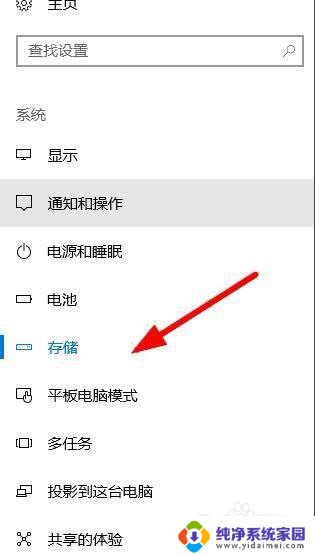

3.清理安装包
点击选中【电脑安装包】,其他的功能根据你的需要进行勾选。选择【立即清理】。
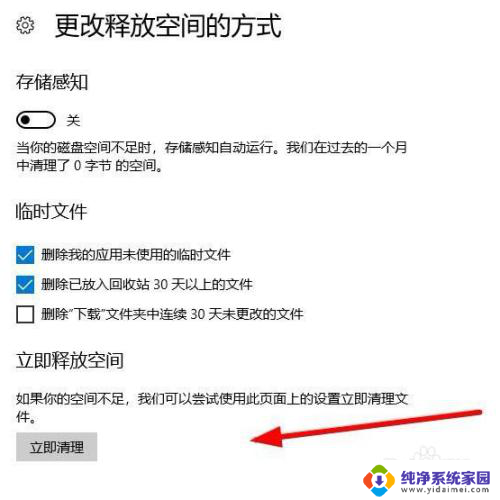
4.开启自动处理状态
返回到设置界面,点击自动处理状态为【开启】。
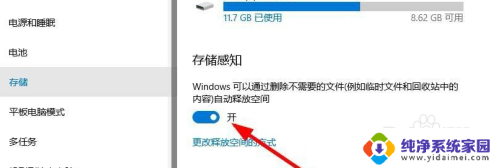
以上就是电脑清理安装包的全部内容,如果您遇到了这种问题,可以尝试根据小编提供的方法来解决,希望对大家有所帮助。